Compressor
Il plug-in Compressor riduce l’intervallo dinamico dell’audio, rendendo più potenti i suoni più deboli o rendendo più deboli i suoni più potenti, oppure eseguendo entrambe le operazioni.
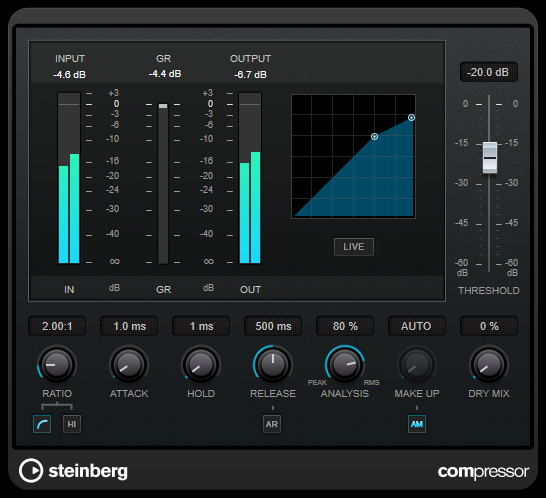
Compressor dispone di un display separato per la visualizzazione grafica della curva di compressione che viene modellata sulla base delle impostazioni dei parametri Threshold e Ratio. È presente anche un indicatore di Gain Reduction (GR) che visualizza la quantità di riduzione del guadagno in dB, le modalità di compressione Soft Knee/Hard Knee e una funzione Auto dipendente dal programma per il parametro Release.
- Threshold (da -60 a 0 dB)
Determina il livello al quale il compressore entra in funzione. Vengono processati solamente i livelli del segnale al di sopra del valore soglia impostato.
- Ratio
Determina la quantità di gain reduction (riduzione del guadagno) applicata ai segnali oltre la soglia impostata. Un valore di 3:1 significa ad esempio che per ogni aumento di 3 dB del livello in ingresso, il livello in uscita aumenta di 1 dB.
- Soft Knee
-
Se questo pulsante è disattivato, i segnali al di sopra della soglia verranno compressi istantaneamente, in base al valore ratio (hard knee) impostato. Se il parametro Soft Knee è attivato, l’inizio della compressione è più graduale e si ottengono risultati meno drastici.
- High Ratio
-
Imposta il rapporto su un valore fisso di 20:1.
- Make-up (da 0 a 24 dB o modalità Auto)
Compensa le perdite di guadagno in uscita causate dalla compressione. Se l’opzione Auto Make-Up Gain è attivata, l’uscita viene automaticamente regolata per compensare le perdite di guadagno.
- Dry Mix
-
Miscela il segnale non processato (dry) con il segnale compresso.
- Attack (da 0,1 a 100 ms)
Determina la rapidità con la quale il compressore risponde ai segnali che superano la soglia impostata. Se il tempo di attacco è lungo, un’ampia porzione della prima parte del segnale passerà oltre senza essere processata.
- Hold (da 0 a 5.000 ms)
-
Imposta il tempo in cui la compressione applicata agirà sul segnale dopo aver superato il valore soglia (Threshold). Beat brevi sono utili per ottenere un effetto ducking in «stile DJ», mentre tempi più lunghi sono necessari per un effetto ducking musicale, ad esempio quando si lavora a un documentario.
- Release (da 10 a 1.000 ms o modalità Auto)
Consente di determinare il tempo impiegato dal guadagno per ritornare al suo livello originale quando il segnale scende al di sotto della soglia. Se il pulsante Auto Release è attivato, il plug-in individua automaticamente un’impostazione di release ottimale per il materiale audio considerato.
- Analysis (da Pure Peak a Pure RMS)
Consente di determinare se il segnale in ingresso viene analizzato in base al valore di picco, al valore RMS o a un’unione di entrambi. Un valore pari a 0 corrisponde a puro picco, pari a 100 a puro RMS. La modalità RMS opera usando la potenza media del segnale audio come base, mentre la modalità Peak agisce più sui livelli di picco. Come linea guida generale, la modalità RMS funziona meglio su materiale con pochi transienti, come ad esempio le parti vocali, mentre la modalità Peak è più adatta a materiale percussivo con molti picchi dei transienti.
- Live
Se questo pulsante è attivato, viene disattivata la funzionalità look-ahead dell’effetto. La funzionalità look-ahead produce un processamento più preciso ma aggiunge uno specifico quantitativo di latenza come compromesso. Se la modalità Live è attivata, non vi è alcuna latenza, una situazione particolarmente indicata per il processamento in tempo reale.